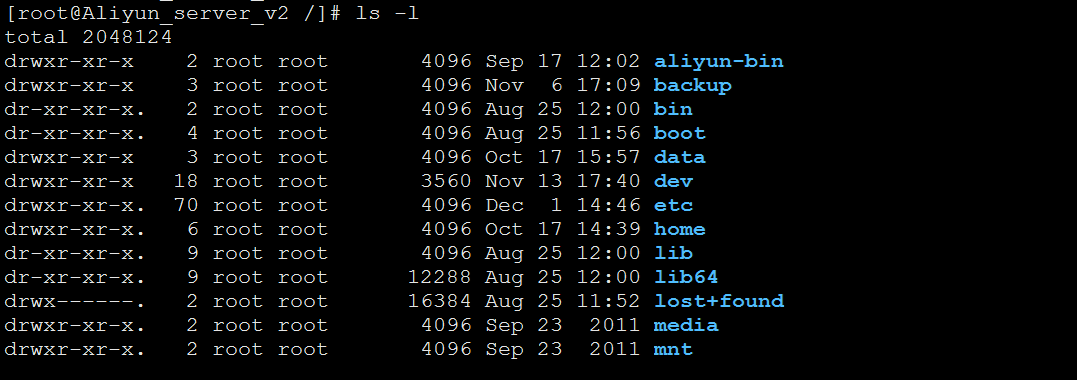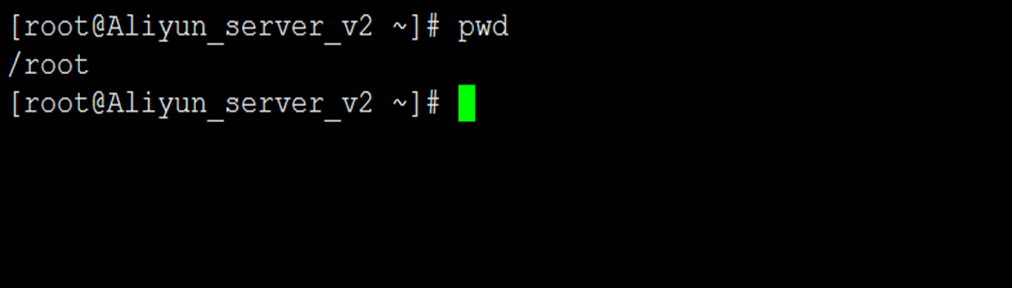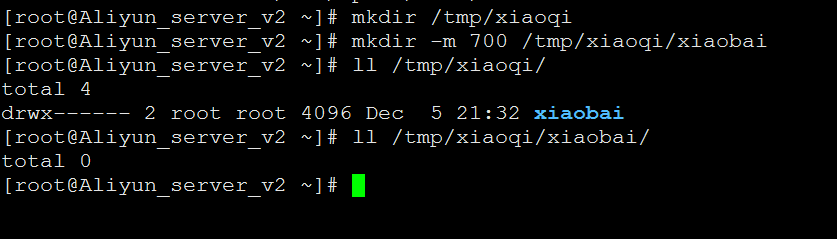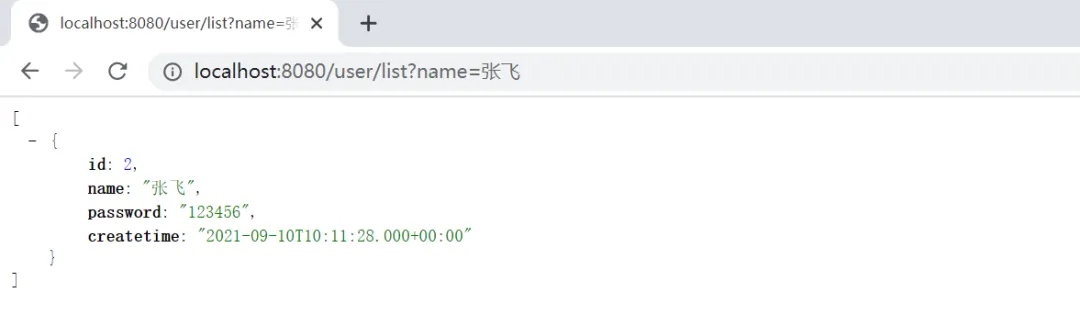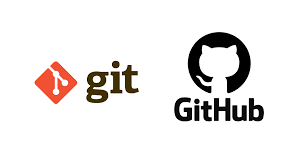一、cd命令
cd命令用来切换工作目录至dirname。 其中dirName表示法可为绝对路径或相对路径。若目录名称省略,则变换至使用者的home directory(也就是刚login时所在的目录)。另外,~也表示为home directory的意思,.则是表示目前所在的目录,..则表示目前目录位置的上一层目录。
语法
cd (选项) (参数)
选项
-p 如果要切换到的目标目录是一个符号连接,直接切换到符号连接指向的目标目录
-L 如果要切换的目标目录是一个符号的连接,直接切换到字符连接名代表的目录,而非符号连接所指向的目标目录。
- 当仅实用"-"一个选项时,当前工作目录将被切换到环境变量"OLDPWD"所表示的目录。
实例
cd //进入用户主目录;
cd ~ //进入用户主目录;
cd - //返回进入此目录之前所在的目录;
cd .. //返回上级目录(若当前目录为"/",则执行完后还在"/";".."为上级目录的意思);
cd ../.. //返回上两级目录;
cd !$ //把上个命令的参数作为cd参数使用。
二、ls命令
ls命令用来显示目标列表,在Linux中是使用率较高的命令。ls命令的输出信息可以进行彩色加亮显示,以分区不同类型的文件。
语法
ls(选项)(参数)
选项
-a:显示所有档案及目录(ls内定将档案名或目录名称为"."的视为影藏,不会列出);
-A:显示除影藏文件"."和".."以外的所有文件列表;
-C:多列显示输出结果。这是默认选项;
-l:与"-C"选项功能相反,所有输出信息用单列格式输出,不输出为多列;
-F:在每个输出项后追加文件的类型标识符,具体含义:"*"表示具有可执行权限的普通文件,"/"表示目录,"@"表示符号链接,"|"表示命令管道FIFO,"="表示sockets套接字。当文件为普通文件时,不输出任何标识符;
-b:将文件中的不可输出的字符以反斜线""加字符编码的方式输出;
-c:与"-lt"选项连用时,按照文件状态时间排序输出目录内容,排序的依据是文件的索引节点中的ctime字段。与"-l"选项连用时,则排序的一句是文件的状态改变时间;
-d:仅显示目录名,而不显示目录下的内容列表。显示符号链接文件本身,而不显示其所指向的目录列表;
-f:此参数的效果和同时指定"aU"参数相同,并关闭"lst"参数的效果;
-i:显示文件索引节点号(inode)。一个索引节点代表一个文件;
--file-type:与"-F"选项的功能相同,但是不显示"*";
-k:以KB(千字节)为单位显示文件大小;
-l:以长格式显示目录下的内容列表。输出的信息从左到右依次包括文件名,文件类型、权限模式、硬连接数、所有者、组、文件大小和文件的最后修改时间等;
-m:用","号区隔每个文件和目录的名称;
-n:以用户识别码和群组识别码替代其名称;
-r:以文件名反序排列并输出目录内容列表;
-s:显示文件和目录的大小,以区块为单位;
-t:用文件和目录的更改时间排序;
-L:如果遇到性质为符号链接的文件或目录,直接列出该链接所指向的原始文件或目录;
-R:递归处理,将指定目录下的所有文件及子目录一并处理;
--full-time:列出完整的日期与时间;
--color[=WHEN]:使用不同的颜色高亮显示不同类型的。
参数
目录:指定要显示列表的目录,也可以是具体的文件
实例
显示当前目录下非影藏文件与目录
[root@localhost ~]# ls
显示当前目录下包括影藏文件在内的所有文件列表
[root@localhost ~]# ls -a
输出长格式列表
[root@localhost ~]# ls -l
显示递归文件
[root@localhost ~]# ls -r
列出文件和文件夹的详细信息
[root@Aliyun_server_v2 ~]# ls -l
列出文件并标记颜色分类
[root@localhost ~]# ls --color=auto
三、pwd命令
pwd命令以绝对路径的方式显示用户当前工作目录。命令将当前目录的全路径名称(从根目录)写入标准输出。全部目录使用/分隔。第一个/表示根目录,最后一个目录是当前目录。执行pwd命令可立刻得知您目前所在的工作目录的绝对路径名称。
实例
[root@Aliyun_server_v2 ~]# pwd
四、mkdir命令
mkdir命令用来创建目录。该命令创建由dirname命名的目录。如果在目录名的前面没有加任何路径名,则在当前目录下创建由dirname指定的目录;如果给出了一个已经存在的路径,将会在该目录下创建一个指定的目录。在创建目录时,应保证新建的目录与它所在目录下的文件没有重名。
注意:在创建文件时,不要把所有的文件都存放在主目录中,可以创建子目录,通过它们来更有效地组织文件。最好采用前后一致的命名方式来区分文件和目录。例如,目录名可以以大写字母开头,这样,在目录列表中目录名就出现在前面。
在一个子目录中应包含类型相似或用途相近的文件。例如,应建立一个子目录,它包含所有的数据库文件,另有一个子目录应包含电子表格文件,还有一个子目录应包含文字处理文档,等等。目录也是文件,它们和普通文件一样遵循相同的命名规则,并且利用全路径可以唯一地指定一个目录。
语法
mkdir (选项)(参数)
选项
-Z:设置安全上下文,当使用SELinux时有效;
-m<目标属性>或--mode<目标属性>建立目录的同时设置目录的权限;
-p或--parents 若所要建立目录的上层目录目前尚未建立,则会一并建立上层目录;
--version 显示版本信息。
参数
目录:指定要创建的目录列表,多个目录之间用空格隔开
实例
在目录/tmp下建立子目录xiaoqi
在目录/tmp/xiaoqi下建立子目录xiaobai,并且只有文件主有读、写和执行权限,其他人无权访问
[root@localhost ~]# mkdir /tmp/xiaoqi
[root@localhost ~]# mkdir -m 700 /tmp/xiaoqi/xiaobai
[root@localhost ~]# ll /tmp/xiaoqi
[root@localhost ~]# ll /tmp/xiaoqi/xiaobai
五、rm命令
rm命令可以删除一个目录中的一个或多个文件或目录,也可以将某个目录及其下属的所有文件及其子目录均删除掉。对于链接文件,只是删除整个链接文件,而原有文件保持不变。
注意:使用rm命令要格外小心。因为一旦删除了一个文件,就无法再恢复它。所以,在删除文件之前,最好再看一下文件的内容,确定是否真要删除。rm命令可以用-i选项,这个选项在使用文件扩展名字符删除多个文件时特别有用。使用这个选项,系统会要求你逐一确定是否要删除。这时,必须输入y并按Enter键,才能删除文件。如果仅按Enter键或其他字符,文件不会被删除。
语法
rm (选项) (参数)
选项
-d:直接把欲删除的目录的硬连接数据删除成0,删除该目录;
-f:强制删除文件或目录;
-i:删除已有文件或目录之前先询问用户;
-r或-R:递归处理,将指定目录下的所有文件与子目录一并处理;
--preserve-root:不对根目录进行递归操作;
-v:显示指令的详细执行过程。
参数
文件:指定被删除的文件列表,如果参数中含有目录,则必须加上-r或者-R选项。
实例
删除test.txt文件
[root@localhost ~]# rm test.txt
删除当前目录下除隐含文件外的所有文件和子目录
[root@localhost ~]# rm -rf *
cp命令
cp命令用来将一个或多个源文件或者目录复制到指定的目的文件或目录。它可以将单个源文件复制成一个指定文件名的具体的文件或一个已经存在的目录下。
cp命令还支持同时复制多个文件,当一次复制多个文件时,目标文件参数必须是一个已经存在的目录,否则将出现错误。
语法
cp (选项) (参数)
选项
-a:此参数的效果和同时指定"-dpR"参数相同;
-d:当复制符号连接时,把目标文件或目录也建立为符号连接,并指向与源文件或目录连接的原始文件或目录;
-f:强行复制文件或目录,不论目标文件或目录是否已存在;
-i:覆盖既有文件之前先询问用户;
-l:对源文件建立硬连接,而非复制文件;
-p:保留源文件或目录的属性;
-R/r:递归处理,将指定目录下的所有文件与子目录一并处理;
-s:对源文件建立符号连接,而非复制文件;
-u:使用这项参数后只会在源文件的更改时间较目标文件更新时或是名称相互对应的目标文件并不存在时,才复制文件;
-S:在备份文件时,用指定的后缀"SUFFIX"代替文件的默认后缀;
-b:覆盖已存在的文件目标前将目标文件备份;
-v:详细显示命令执行的操作。
参数
源文件:制定源文件列表。默认情况下,cp命令不能复制目录,如果要复制目录,则必须使用-R选项; 目标文件:指定目标文件。当"源文件"为多个文件时,要求"目标文件"为指定的目录。
实例
拷贝test.txt到/tmp目录下
[root@Aliyun_server_v1 ~]# cp test.txt /tmp
将文件test复制到目录/tmp下,并改名为test1
[root@Aliyun_server_v1 ~]# cp test.txt /tmp/test1.txt
拷贝baidu目录到/tmp
[root@Aliyun_server_v1 ~]# cp -a baidu/ /tmp
递归拷贝文件
[root@Aliyun_server_v1 ~]# cp -r baidu/ /tmp
我们在Linux下使用cp命令复制文件时候,有时候会需要覆盖一些同名文件,覆盖文件的时候都会有提示:需要不停的按Y来确定执行覆盖。文件数量不多还好,但是要是几百个估计按Y都要吐血了,于是折腾来半天总结了一个方法:
[root@localhost ~]# cp aaa/* /bbb
复制目录aaa下所有到/bbb目录下,这时如果/bbb目录下有和aaa同名的文件,需要按Y来确认并且会略过aaa目录下的子目录。
[root@localhost ~]# cp -r aaa/* /bbb
这次依然需要按Y来确认操作,但是没有忽略子目录。
[root@localhost ~]# cp -r -a aaa/* /bbb
依然需要按Y来确认操作,并且把aaa目录以及子目录和文件属性也传递到了/bbb。
[root@localhost ~]# \cp -r -a aaa/* /bbb
成功,没有提示按Y、传递了目录属性、没有略过目录。
继续阅读
历史上的今天
12 月
14
- 2024CentOS 7.9搭建Postfix邮件服务器
- 2024SSH的三种代理方式 Linux最后更新:2024-1-24
 51工具盒子
51工具盒子